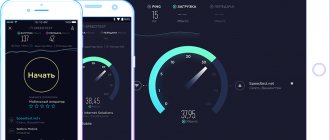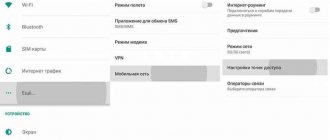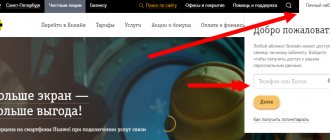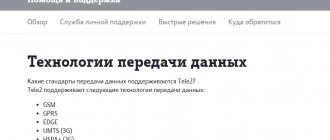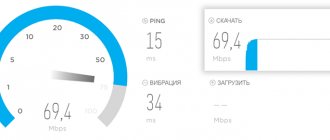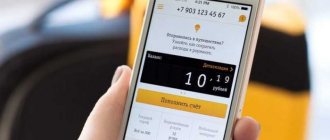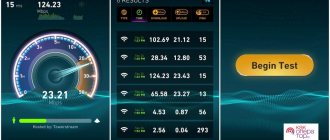Всем привет! Очень долго уже пользуюсь мобильным интернетом и только сейчас заметил, что у меня не работает 4G (LTE) интернет. Давайте сначала рассмотрим причины, почему телефон может не ловить 4G (LTE):
- Вы находитесь вне досягаемости вышки – в таком случае телефоне ловит 3G или даже 2G.
- Есть проблема с модулем в вашем телефоне.
- Ваш смартфон или сим-карта не поддерживает 4G.
- Проблема со стороны оператора – например, ведутся технические работы.
- Системные или программные сбои на вашем смартфоне.
Все эти причины, а также решения я описал в статье (именно то что помогло мне или моим друзьям). Если они вам не помогут, или у вас возникнут вопросы, то пишите в комментариях, и я вам постараюсь помочь.
Включение и выключение режима полета
Иногда самое очевидное оказывается самым надежным. Если ваше интернет соединение стало плохим или вовсе не работает, первое, что нужно сделать — включить и выключить режим полета. Это можно сделать, просто спустите вниз панель уведомлений и нажмите на значок самолета, также это может сделать через настройки.
Путь может немного отличаться в зависимости от версии Android и производителя телефона, но обычно управление режимом полета находиться в «Настройки» > «Беспроводные сети»» > «Режим полета«. Включите его хотя бы на пару секунд, затем отключите. В большинстве случаях проблемы с подключением LTE исчезнут.
Причины, по которым не работает Интернет на смартфоне
Причины отсутствия Интернета на телефоне напрямую зависят от того, каким видом соединения вы пользуетесь – WiFi или мобильным интернетом. Обычно об неработающем подключении сигнализирует отсутствие значка подключения к сети Интернет (G, 3G, Н, Е, LTE, значок WiFi), а при запуске какого-либо браузера последний сообщает об отсутствии сети.
Большинство факторов, почему не подключается Интернет к смартфону, можно свести к следующему:
- Случайный сбой в функционале смартфона;
- В вашем гаджете активирован режим «Полёт» (В самолёте);
- Ваш девайс находится вне зоны покрытия сети мобильного оператора;
- Номер вашего телефона имеет отрицательный (нулевой) баланс при авансовом расчёте за услуги;
- Вы исчерпали лимит Интернета по вашему интернет-пакету МТС, Мегафон, Теле2, Билайн;
- На вашем телефоне установлен режим «Proxy»;
- В вашем гаджете не активирована опция «Передача данных»;
- Точка доступа в телефоне (APN) настроена неправильно;
- Телефон не произвёл автоматическую регистрацию в сети (или произвёл её некорректно);
- Ваше устройство не поддерживает набор услуг 3G, 4G etc.;
- Не поддерживается Интернет на другой сим-карте. На некоторых телефонах Интернет поддерживается только на первой сим-карте, на второй он не доступен;
- Установленный на телефоне антивирус блокирует доступ к сети;
- Ваш роутер работает некорректно;
- Имеются проблемы с предоставлением услуг у вашего оператора (провайдера).
Давайте разберёмся инструменты, позволяющие исправить отсутствие Интернета на мобильном гаджете и восстановить стабильное подключение.
Разбираем причины возникшей проблемы
Презагрузите смартфон
Если переключение режима полета не помогло решить проблему с не работающим LTE, пришло время проверенным способом — перезагрузить смартфон. Просто нажмите и удерживайте кнопку питания на смартфоне, а затем нажмите «Перезагрузить». Подождите пару секунд и снова включите. Проверьте значок статуса, но также проверьте скорость LTE-соединения, открыв любой сайт или загрузив несколько небольших приложений.
Проверка поддержки 4G интернета от Мегафона
Если у абонента появилось желание проверить симку Мегафона на предмет того, какой формат подключения она поддерживает, то сделать это он может через специальную команду – *507#. Она выполняется с любого современного мобильного телефона.
Данную информацию можно получить и через техническую поддержку на сайте компании Megafon.ru. Для проверки нужно будет ввести в специальную форму номер мобильного телефона, после чего абонента Мегафона оповестят о том, какой формат поддерживает его сим-карта.
Контакты клиентской поддержки Мегафона.
Убедитесь, что выбран правильный тип сети
В зависимости от смартфона и оператора связи у вас должно быть как минимум три типа подключения — 2G, 3G и 4G LTE или просто LTE. Обычно смартфон будет пытаться подключиться к самому быстрому варианту, но если вы игрались с настройками или недавно установили обновление, возможно, потребуется выбрать его в ручную. Вот как это сделать:
- Зайдите в «Настройки«, затем нажмите «SIM-карты и мобильные сети» .
- Выберите предпочтительный тип сети. Появится список предпочтительных типов сети.
- Нажмите на вариант авто или 4G (LTE).
Основные причины отсутствия сигнала сети
Зачастую сигнал телефона пропадает из-за того, что на линии оператора ведутся технические работы. Тем не менее, нельзя исключать и другие причины:
- Аппаратные.
- Программные.
Сегодня мы разберемся, почему сеть на телефоне становится недоступной, и что нужно делать при возникновении такой проблемы. Все представленные способы прошли тщательную проверку, поэтому вы смело можете опробовать каждый из них для избавления от ошибки. Но сначала подробнее разберем причины, которые приводят к пропаже сети.
Аппаратные
Аппаратные причины возникновения проблемы касаются внутренней части устройства. Здесь следует рассматривать работоспособность тех или иных модулей связи, которыми оснащается смартфон. Вполне вероятно, что в процессе эксплуатации была нарушена целостность некоторых элементов. Например, деформировался слот SIM-карты или отошел шлейф модуля связи.
Также в качестве основной причины стоит выделить поломку самой симки. Данный чип является главным для доступа к сети. При этом SIM-карта имеет довольно маленькие размеры и хрупкий корпус. Ее легко сломать, что нередко происходит при частом извлечении карточки.
Чтобы у вас не возникали проблемы, связанные с работой мобильных сетей, нужно максимально аккуратно пользоваться телефоном и SIM-картой. Устранение аппаратных проблем могут провести только опытные пользователи. Зачастую приходится обращаться в сервисный центр, где за выполнение операции могут попросить определенную денежную сумму.
Программные
Программные проблемы не так часто становятся причиной пропажи сигнала мобильной сети. Тем не менее, данный вариант тоже нельзя обойти стороной. Смартфон является умным устройством, за работу которого отвечает операционная система. Это может быть Android или iOS.
Загружая сомнительные приложения и файлы, пользователь подвергает опасности мобильное устройство. Может случиться так, что вирус вмешается в работу девайса и вызовет полную или частичную пропажу сигнала. Помимо этого не стоит забывать о постоянном обновлении ОС. В новых модификациях становятся доступны полезные функции, которые улучшают качество сети. А если вы останетесь на старой версии прошивки, некоторые бэнды попросту перестанут поддерживаться смартфоном.
Убедитесь, что SIM-карта установлена в нужный слот
Некоторые телефоны с двумя SIM-картами поддерживают LTE только в одном из них. Если вы вставили SIM-карту не в тот слот, LTE может не работать. Попробуйте переместить SIM-карту в другой слот.
Сбросить настройки сети
Если вы попробовали все вышеперечисленное, но ничего не изменилось, пора сделать более решительный шаг. Сброс настроек сети. Вот как это сделать:
- Перейдите в Настройки, затем найдите пункт Сброс или Резервное копирование и сброс. Нажмите на него.
- В списке выберите Сброс настроек сети. Помните, что на этом шаге будут удалены все настройки сети, включая сохраненные сети Wi-Fi, сопряженные устройства Bluetooth и так далее. Если вы уверены, что хотите продолжить, нажмите Сбросить настройки.
- Вам будет предложено ввести свой PIN-код, если он у вас есть. Введите и подтвердите сброс настроек сети.
Как только вы это сделаете, подождите пару минут — новые сетевые настройки должны быть получены телефоном автоматически. Если ничего не происходит, старая добрая перезагрузка всегда спасает, но в конце концов соединение LTE должно вернуться в нормальное состояние. Сброс к заводским настройкам тоже может помочь, но не прибегайте к нему, если вы сначала не пробовали все шаги выше.
Карта покрытия
Возможно, 4 Джи Beeline плохо ловит по причине отсутствия зоны покрытия. Связь ЛТЕ может отсутствовать:
- В небольших населенных пунктах;
- При плохой погоде;
- В зонах, на которые не распространяется действие базовых станций.
Вы можете проверить покрытие на карте – она расположена на официальном сайте оператора:
- Войдите на портал оператора;
- Нажмите на кнопку «Офисы и покрытие» на верхней панели;
- Город определится автоматически. Или посмотрите покрытие прямо здесь:
Проверьте телефон на поломку
Иногда пропадающее или непоследовательное соединение LTE является неисправностью оборудования. Если вы недавно уронили смартфон, это могло привести к повреждению внутренних компонентов. Отнесите его в авторизованную мастерскую по ремонту для проверки. С другой стороны, если смартфон совершенно новый и испытывает проблемы с постоянным подключением, возможно, у него неисправный модуль.
Проблемы с подключением могут быть результатом повреждения или неисправности компонентов.
Немедленно обратитесь к производителю смартфона или магазин, в котором вы его купили. В большинстве случаев устройство отправят на диагностику. Убедитесь, что вы сделали резервную копию перед тем, как сдать его. Если он неисправен, в большинстве случаев вам его заменят.
Это мои советы и рекомендации по не-работающему LTE-соединению. Удалось ли мне помочь вам решить проблему? Пишите в комментариях ниже.
Активация 4G на iPhone
Новый стандарт связи работает не на всех устройствах Apple. Подключение к LTE доступно только для iPhone 5 и более свежих моделей. iPhone 4s, а также устройства, которые выпускались до него, могут работать исключительно с 3G-сетью. Чтобы подключиться к 4G на iOS, выполните следующие действия:
- Откройте меню “Настройки” на вашем устройстве.
- Запустите раздел “Сотовая связь”.
- Потяните переключатель “Сотовые данные” в активное положение, чтобы он загорелся зеленым.
- Откройте подраздел “Параметры данных”.
- Активируйте пункт “Вкл. LTE”, чтобы переключатель загорелся зеленым.
Теперь 4G-соединение должно заработать на вашем смартфоне. Иногда для корректной работы требуется перезагрузка, чтобы изменения вступили в силу. На iPad настройка будет производиться аналогично.
Эта инструкция подходит для устройств Apple с iOS 13. Если на вашем устройстве установлена устаревшая или более свежая версия системы, названия некоторых пунктов меню и их расположение могут отличаться. Тем не менее, серьезных отличий в настройке не будет.
Возможные проблемы со скоростью: почему низкая скорость интернета МТС и причины падения
Что делать если закончился интернет трафик на МТС: способы продления
Стоит понимать, что почти всегда фактическая скорость доступа в сеть в 2 или даже в 3 раза ниже той, которую заявлял оператор в качестве максимальной. К тому же проверка не всегда оказывается очень точной, так как на нее влияет множество факторов. Если оказалось, что скорость падает, то причину этого нужно искать не только на стороне провайдера, но и у себя. На это влияют: технические характеристики мобильного устройства, зона покрытия, местонахождение, погодные условия, рельеф местности и многие другие факторы.
Важно! На скоростные характеристики также влияет забывчивость пользователя, который исчерпал суточный лимит трафика, а также его скорость движения. В процессе перелета или поездки скорость может упасть из-за появления помех и прочих моментов.
Настройка 4G-интернета
Настройки интернета четвертого поколения для модемов и других устройств добыть также просто, как и для телефонов.
Как подключить USB-модем для интернета.
Чтобы устройство принимало сигнал высокоскоростного интернета, нужно:
- Подключить устройство в USB порт.
- После автозапуска произойдет загрузка программного комплекса MegaFonInternet.
- Далее автоматически установятся драйвера для оборудования.
- После всех этих действий нужно лишь нажать «Подключить».
Как Вы видите, нет ничего специфического – все достаточно легко и просто.
Оценка пользователей 4g связи Мегафона
Абоненты, которые уже успели оценить качество этого формата, отзываются о ней весьма неоднозначно.
Светлана: «Поддалась рекламе и приобрела новый 4 джи модем у Мегафона. Не сказать, чтобы я была разочарована, но и восторга связь у меня не вызвала. Разницы с предыдущей вообще не ощутила, разве что в цене. Подожду еще, возможно это на первых порах связь раскачивается.»
Олег: «Ну, дождались! Долго анонсировали вход в новое поколение – надеюсь Мегафон не подведет и в очередной раз докажет свое лидерство в этой сфере.»
Сергей: «Приобрел недавно модем 4G в салоне Мегафон. К нему же и тариф подходящий нашел. Сейчас пользуюсь – нареканий нет, помимо того что сигнал частенько пропадает. Но я это списываю на большое количество желающих подключиться к данному виду инета. Еще одним неприятным моментом для многих может показаться высокая стоимость оборудования (по сравнению с устройствами 3G).»
Обращение в техподдержку мобильного оператора
Когда вы перепробовали все вышеперечисленные варианты, но вам ничего не помогло. Значит пришло время звонков в поддержку провайдера. Информацию о технических работах на станции проверят, а ещё дадут вам несколько полезных рекомендаций.
Нам хочется верить, что наши советы помогут кому-нибудь решить неполадки с 4G-интернетом. Если вы сталкивались с подобными проблемами, то обязательно пишите об этом в комментариях. Возможно ваш опыт будет полезен другим пользователям. Желаем всех благ!
0